三星a7相册打开很慢
三星A7相册慢可清理存储及相册缓存,升级系统版本,若仍卡顿需检测硬件故障。(32字)
当用户使用三星Galaxy A7时,遇到相册应用打开缓慢的问题,可能由多种原因导致,本文将从硬件、软件、系统设置等方面详细分析原因,并提供针对性的解决方案,还会通过表格归纳优化技巧,并在文末附上常见问题解答。

问题现象与常见原因
三星Galaxy A7作为一款中端机型,虽然能满足日常使用需求,但在长期使用后,部分用户反馈相册应用启动速度明显变慢,甚至出现卡顿或闪退,以下是可能的原因:
-
硬件限制
- 存储空间不足:手机存储空间低于10%时,系统性能会显著下降。
- 硬件老化:长期使用后,处理器或存储芯片性能可能衰退。
- 外部存储卡(SD卡)问题:若照片存储在劣质SD卡中,读取速度会受限。
-
软件问题
- 系统未更新:旧版本系统可能存在相册应用的兼容性漏洞。
- 缓存数据堆积:相册长期未清理缓存可能导致加载缓慢。
- 第三方应用冲突:某些后台程序(如安全软件)会抢占资源。
-
文件管理问题
- 照片/视频数量过多:单文件夹内超过5000张图片会显著增加加载时间。
- 损坏的媒体文件:无法读取的图片或视频可能导致相册崩溃。
-
其他因素
- 病毒或恶意软件:后台运行的恶意程序可能拖慢系统。
- 同步功能异常:云同步服务(如Google Photos)持续占用资源。
详细解决方案
释放存储空间
存储空间不足是导致卡顿的核心原因之一,通过以下方法清理空间:
| 清理项目 | 操作方法 |
|---|---|
| 删除重复照片 | 使用第三方工具(如Files by Google)扫描重复文件。 |
| 转移大文件至云端 | 将照片备份至三星云、Google Drive等,并删除本地副本。 |
| 卸载未使用的应用 | 进入设置 > 应用程序,卸载长期未打开的APP。 |
| 清理应用缓存 | 在设置 > 存储 > 其他应用中,清除占用空间大的应用缓存(如微信、抖音)。 |
注意:建议保留至少15%的存储空间以保障系统流畅性。
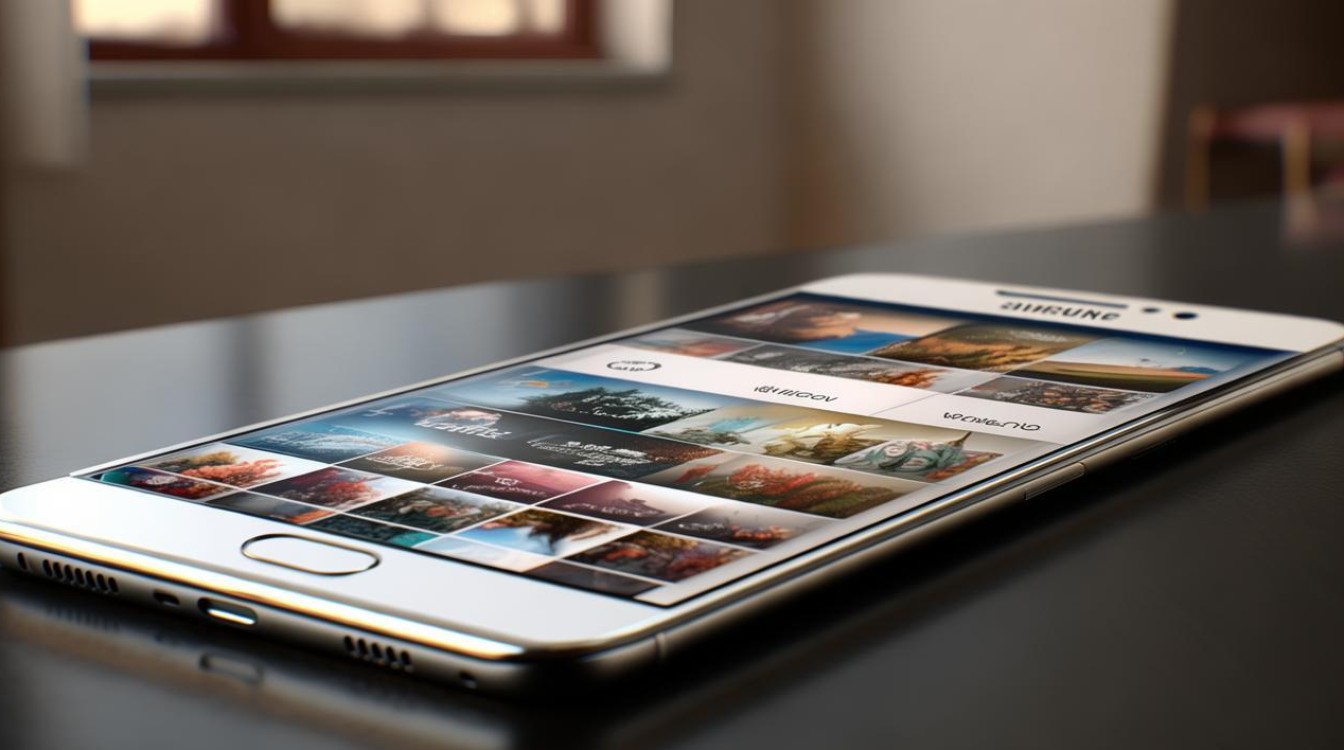
优化相册应用性能
针对相册本身的设置优化:
-
清除相册缓存
操作路径:设置 > 应用程序 > 相册 > 存储 > 清除缓存/清除数据
(清除数据会重置相册设置,但不会删除照片。) -
禁用自动同步
若需减少后台资源占用,可在相册设置中关闭自动备份到云端功能。 -
更新应用与系统
前往Galaxy Store或Google Play检查相册和系统更新,安装最新补丁。
检查SD卡状态
若照片存储在SD卡中,需排除存储卡问题:
- 将SD卡中的照片转移到手机内部存储,测试相册打开速度是否改善。
- 使用手机自带的SD卡检测工具(路径:设置 > 设备维护 > 存储 > SD卡)检查是否有损坏。
- 若SD卡读写速度低于Class 10标准(10MB/s),建议更换为高速卡。
排查第三方应用干扰
某些应用可能在后台占用资源,导致相册卡顿:
-
进入安全模式:
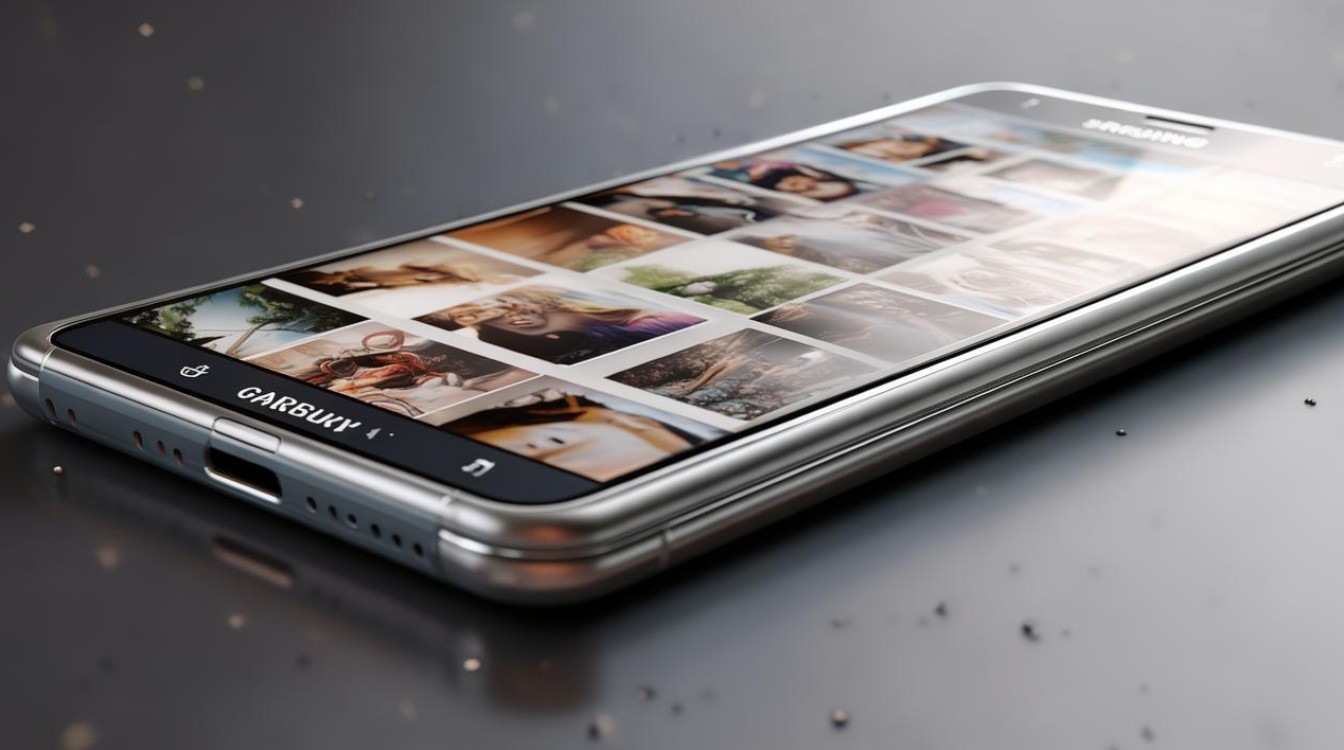
- 长按电源键,在关机界面长按“关机”选项,选择安全模式。
- 在安全模式下测试相册速度,若恢复正常,则需卸载最近安装的第三方应用。
-
限制后台进程:
- 进入开发者选项(需在关于手机中连续点击版本号激活),将后台进程限制改为不超过2个。
重置相册数据库
若相册加载缓慢是由数据库损坏引起的,可尝试重建索引:
- 进入设置 > 应用程序 > 相册 > 存储,点击清除数据。
- 重启手机,相册将重新扫描媒体文件并生成索引(首次打开可能较慢)。
硬件维护建议
针对老旧设备的硬件优化:
| 方法 | 作用 |
|---|---|
| 定期重启手机 | 释放内存碎片,减少后台进程堆积。 |
| 避免高温环境使用 | 高温会加速硬件老化,导致性能下降。 |
| 关闭动画效果 | 在开发者选项中关闭窗口动画,提升响应速度。 |
优化技巧归纳表
| 优化方向 | 具体方法 | 操作说明 |
|---|---|---|
| 存储空间 | 清理重复文件、卸载冗余APP | 使用系统自带的存储分析工具 |
| 相册设置 | 禁用自动同步、限制后台加载 | 在相册设置中关闭“自动播放视频”功能 |
| 系统维护 | 每月重启一次、更新系统 | 开启自动更新以减少漏洞 |
| 硬件维护 | 更换高速SD卡、避免多任务并行 | 优先使用UFS规格的存储卡 |
相关问答(FAQs)
Q1:清理相册缓存会删除我的照片吗?
不会,清除缓存仅删除临时文件(如缩略图),照片和视频仍会保留,但需注意,若选择“清除数据”,会重置相册的偏好设置(如排序方式),但媒体文件不受影响。
Q2:恢复出厂设置能否彻底解决问题?
若卡顿由软件冲突或系统错误引起,恢复出厂设置可能有效,但操作前需备份数据,且无法修复硬件老化导致的问题,建议优先尝试本文的其他优化方案。
版权声明:本文由环云手机汇 - 聚焦全球新机与行业动态!发布,如需转载请注明出处。


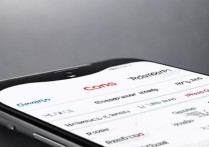



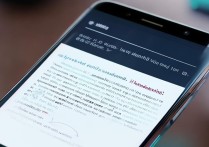





 冀ICP备2021017634号-5
冀ICP备2021017634号-5
 冀公网安备13062802000102号
冀公网安备13062802000102号